Kun selaat verkkoa Google Chrome -selaimella, saatat törmätä verkkosivulle, jonka haluat tallentaa myöhempää käyttöä varten, tai haluat ehkä tutkia, miten sivu on koodattu ja toteutettu. Näin voit tallentaa verkkosivuja Chromeen. Sivun suunnittelusta riippuen se voi sisältää kaikki siihen liittyvät koodi- ja kuvatiedostot. Voit myös haluta tallentaa sivun Chromen kirjanmerkiksi tai Windowsin pikakuvakkeeksi tai jopa tallentaa verkkosivun PDF-tiedostona.
Tallenna verkkosivu Chromeen
Chromen avulla verkkosivun tallentaminen on helppoa.
-
Siirry Chromessa verkkosivulle, jonka haluat tallentaa.
-
Valitse Chromet valikkopainiketta (kolme pystysuoraa pistettä).
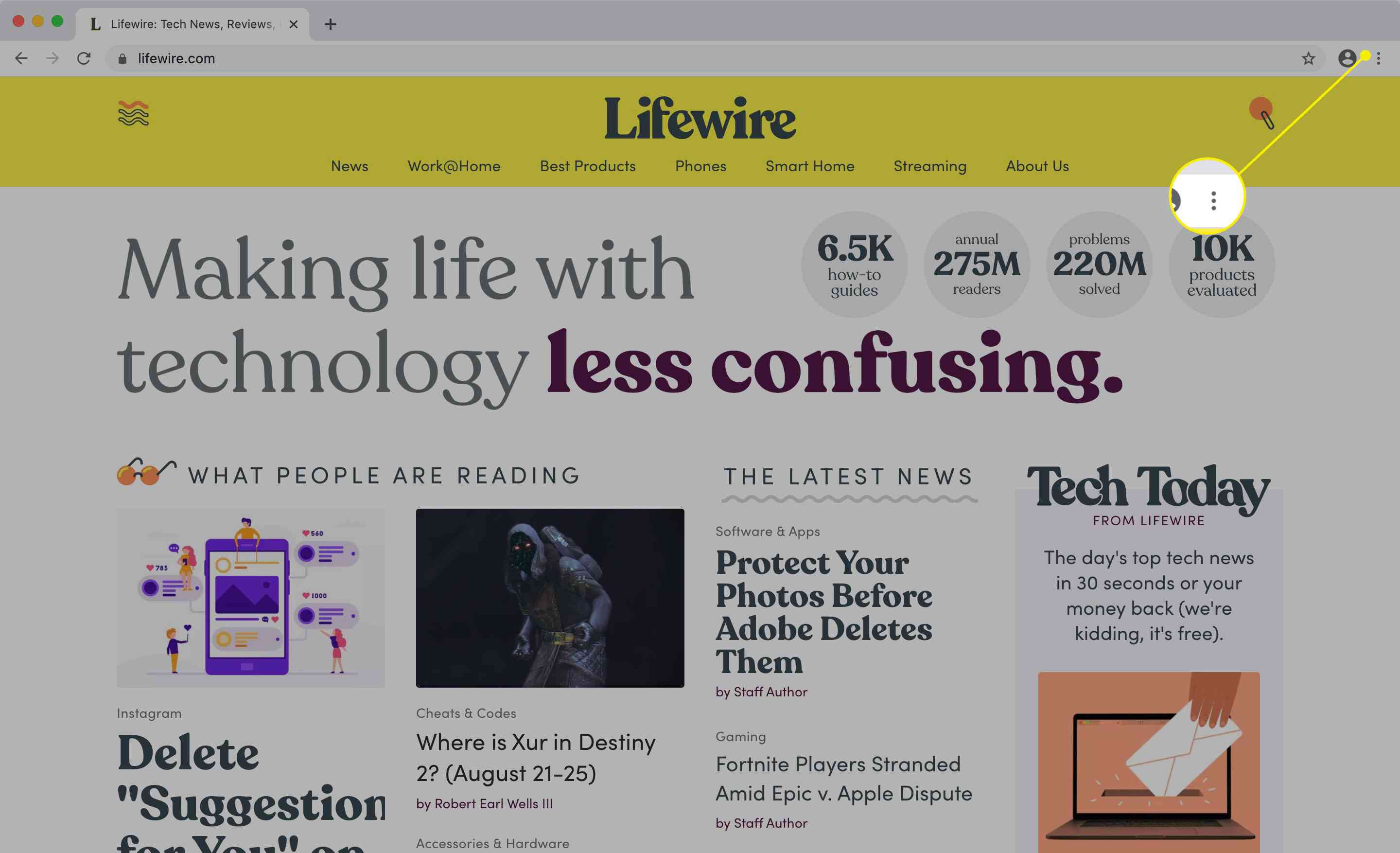
-
Kun avattava valikko tulee näkyviin, siirrä osoitin Lisää työkaluja vaihtoehto avataksesi alivalikon ja valitse sitten Tallenna sivu nimellä.
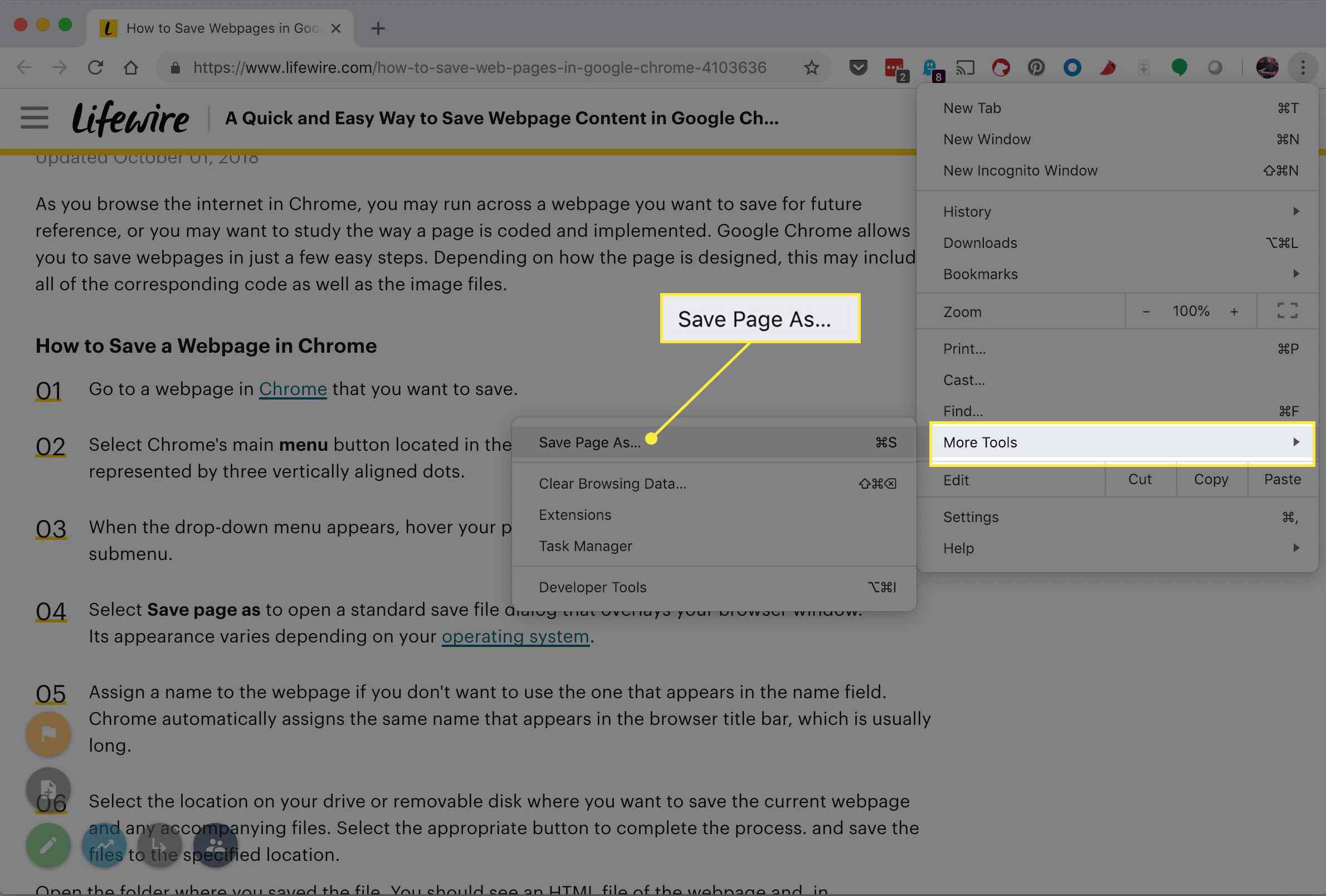
-
A Tallenna tiedosto valintaikkuna tulee näkyviin. Ulkonäkö riippuu käyttöjärjestelmästäsi.
-
Seuraava Tallenna nimellä, muuta web-sivun nimeä, jos et halua käyttää nimeä nimikentässä.
-
Valitse, minne haluat tallentaa verkkosivun ja sen tiedostot, ja valitse sitten Tallentaa.
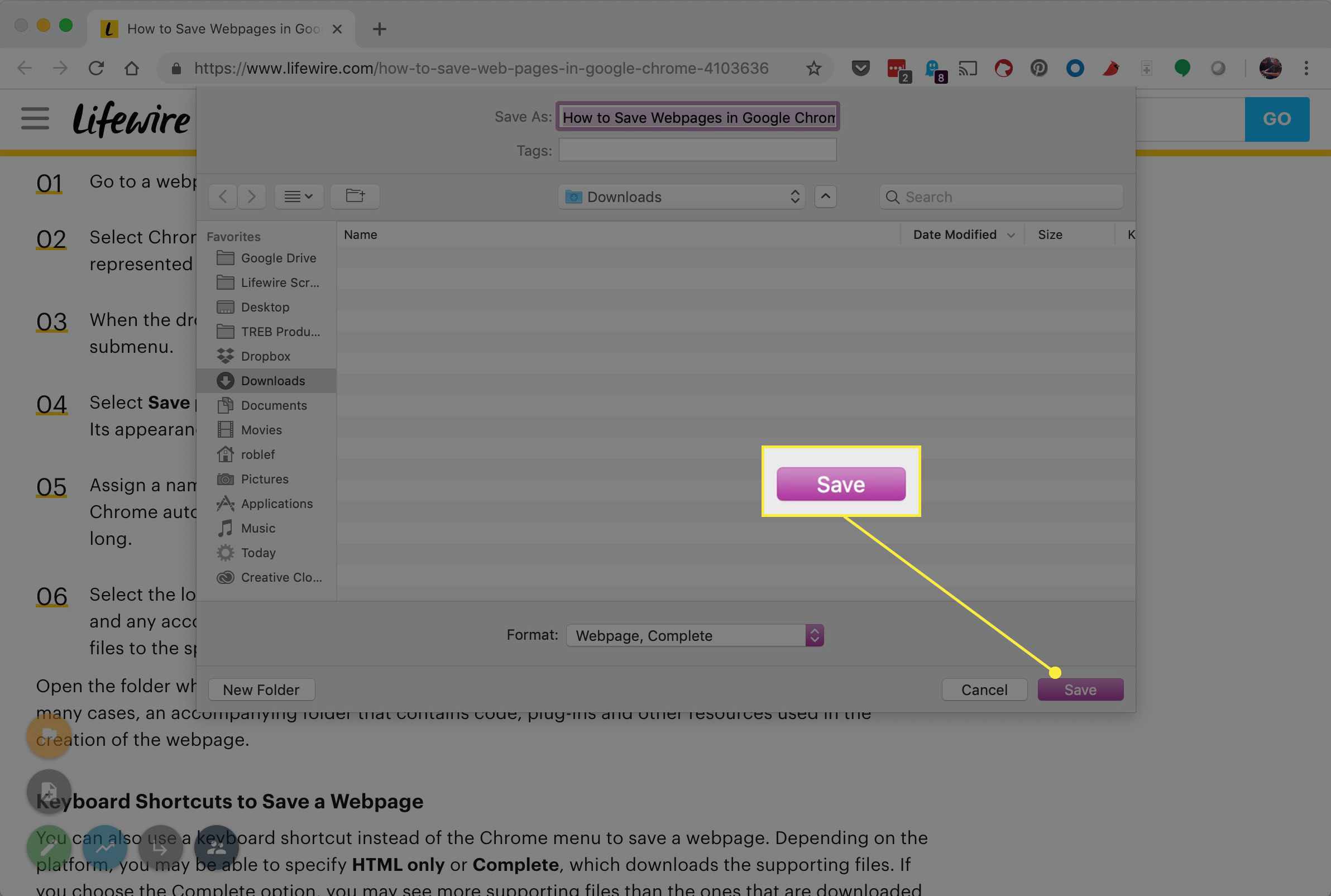
-
Jos siirryt kansioon, johon tallensit tiedoston, näet verkkosivun HTML-tiedoston ja monissa tapauksissa siihen liittyvän kansion, joka sisältää koodia, laajennuksia ja muita verkkosivun luomiseen käytettyjä resursseja.
Pikakuvakkeet verkkosivun tallentamiseen
Käytä Chrome-pikanäppäintä tallentaaksesi verkkosivun säästääksesi aikaa. Alustastasi riippuen voit ehkä määrittää: vain HTML tai Täysin, joka lataa tukitiedostot. Jos valitset Täysin -vaihtoehtoa, saatat nähdä enemmän tukitiedostoja kuin ne, jotka ladattiin, kun suoritat Valikko nuppi. Seuraavassa on pikanäppäimet verkkosivun tallentamiseen Chromessa:
- Käytä Chrome-käyttöjärjestelmässä ja Windowsissa Ctrl+s.
- Käytä macOS:lle Tehtävä+s.
Valitse avautuvasta ikkunasta kohde ja muoto tiedoston tallennusta varten tietokoneellesi.
